在我们使用浏览器浏览网页的过程中,经常会遇到网页加载缓慢或者显示错误的情况。这通常是由于浏览器缓存导致的,因为浏览器会将之前访问过的网页数据保存在本地,从而提高加载速度。然而,有时候这些缓存数据可能会过期或者与最新的网页内容不符,导致问题的出现。及时清除浏览器缓存是保持良好浏览体验的重要步骤。
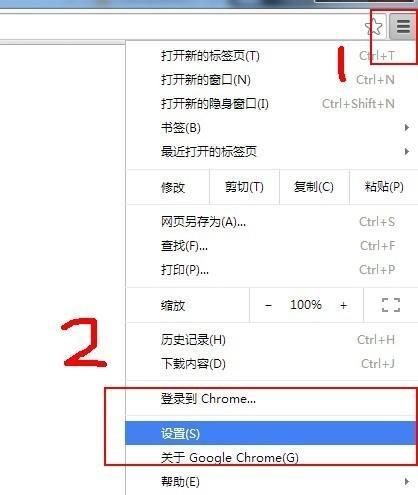
一、了解浏览器缓存的作用与问题
1.1什么是浏览器缓存以及它的作用?
1.2浏览器缓存可能带来的问题有哪些?
二、GoogleChrome浏览器缓存清除方法
2.1清除Chrome浏览器全部缓存
2.2清除Chrome浏览器指定网站的缓存
2.3清除Chrome浏览器特定类型文件的缓存
三、MozillaFirefox浏览器缓存清除方法
3.1清除Firefox浏览器全部缓存
3.2清除Firefox浏览器指定网站的缓存
3.3清除Firefox浏览器特定类型文件的缓存
四、MicrosoftEdge浏览器缓存清除方法
4.1清除Edge浏览器全部缓存
4.2清除Edge浏览器指定网站的缓存
4.3清除Edge浏览器特定类型文件的缓存
五、Safari浏览器缓存清除方法
5.1清除Safari浏览器全部缓存
5.2清除Safari浏览器指定网站的缓存
5.3清除Safari浏览器特定类型文件的缓存
六、Opera浏览器缓存清除方法
6.1清除Opera浏览器全部缓存
6.2清除Opera浏览器指定网站的缓存
6.3清除Opera浏览器特定类型文件的缓存
七、缓存清除频率及注意事项
7.1缓存清除的频率建议
7.2清除缓存可能带来的副作用
7.3注意事项与建议
清除浏览器缓存是保持良好浏览体验的重要步骤,通过本指南,你可以掌握不同浏览器的缓存清除方法,避免因过期缓存导致的网页加载问题。同时,合理设置缓存清除频率,并注意清除缓存可能带来的副作用,以保持浏览器的正常运行。
清除浏览器缓存的方法
在使用浏览器浏览网页时,我们经常会遇到网页加载缓慢或者显示不正常的问题。这些问题很可能是由于浏览器缓存导致的。清除浏览器缓存是解决这些问题的重要方法之一。本文将介绍如何清除浏览器缓存以提高浏览器性能和解决网页加载问题。
为什么要清除浏览器缓存
清除浏览器缓存可以帮助我们解决一些常见的浏览器问题,如网页加载缓慢、页面显示不正常等。浏览器会将经常访问的网页和文件存储在缓存中,以便下次访问时可以更快地加载。然而,随着时间的推移,缓存会变得杂乱无章,并且可能导致一些问题。定期清除浏览器缓存是保持浏览器健康运行的关键步骤之一。
如何清除GoogleChrome的浏览器缓存
GoogleChrome是目前最受欢迎的浏览器之一,清除其缓存可以帮助解决许多常见问题。要清除GoogleChrome的缓存,首先打开浏览器,然后点击右上角的菜单按钮。接下来,选择“更多工具”并点击“清除浏览数据”。在弹出的对话框中,选择要清除的数据类型,如浏览历史记录、下载记录、缓存图像和文件等。点击“清除数据”按钮,等待浏览器清除缓存完成。
如何清除MozillaFirefox的浏览器缓存
MozillaFirefox也是一款非常流行的浏览器,清除其缓存可以提高浏览器性能和解决加载问题。要清除MozillaFirefox的缓存,首先打开浏览器,然后点击右上角的菜单按钮。接下来,在菜单中选择“选项”,然后点击“隐私与安全”选项卡。在“Cookie和站点数据”部分,点击“清除数据”按钮。在弹出的对话框中,选择要清除的数据类型,如缓存、Cookie等。点击“清除”按钮完成清除过程。
如何清除MicrosoftEdge的浏览器缓存
MicrosoftEdge是Windows系统自带的浏览器,清除其缓存可以解决一些常见的浏览器问题。要清除MicrosoftEdge的缓存,首先打开浏览器,然后点击右上角的菜单按钮。接下来,在菜单中选择“设置”选项,然后点击“隐私、搜索和服务”选项卡。在“清除浏览数据”部分,点击“选择要清除的数据类型”按钮。在弹出的对话框中,选择要清除的数据类型,如缓存、Cookie等。点击“清除”按钮完成清除过程。
如何清除Safari的浏览器缓存
Safari是苹果设备上常用的浏览器,清除其缓存可以提高浏览器性能和解决加载问题。要清除Safari的缓存,首先打开浏览器,在菜单栏中选择“Safari”选项。接下来,点击“首选项”,然后选择“高级”选项卡。在“网页内容”部分,点击“在Safari退出时保留数据”复选框旁边的“详细信息”按钮。在弹出的对话框中,选择要清除的数据类型,如缓存、历史记录等。点击“完成”按钮完成清除过程。
如何清除Opera的浏览器缓存
Opera是一款相对较少人使用但功能强大的浏览器,清除其缓存可以解决一些常见问题。要清除Opera的缓存,首先打开浏览器,然后点击左上角的“Opera”菜单按钮。接下来,选择“设置”选项,然后点击“隐私和安全”选项卡。在“清除浏览数据”部分,点击“选择时间范围”下拉菜单,并选择要清除的时间段。接着,选择要清除的数据类型,如缓存、Cookie等。点击“清除数据”按钮完成清除过程。
如何清除其他浏览器的缓存
除了上述常见的浏览器外,还有许多其他浏览器,如IE、360浏览器等。虽然界面和操作可能有所不同,但清除缓存的原理和步骤大致相同。通常,在浏览器的设置或选项中都能找到清除缓存的相关选项。如果您使用的是其他浏览器,请参考其官方文档或帮助中心获取具体的操作步骤。
如何自动清除浏览器缓存
为了方便起见,您可以设置浏览器自动定期清除缓存。不同浏览器具体的设置方法可能有所不同,但一般都能在浏览器的“设置”或“选项”中找到相关选项。您可以根据自己的需要选择清除的时间间隔,如每天、每周或每月等。启用自动清除缓存功能可以帮助您定期保持浏览器的良好性能。
清除浏览器缓存的注意事项
在清除浏览器缓存之前,您应该注意以下几点。清除浏览器缓存将删除您的浏览历史记录和登录信息等,因此请确保您备份了重要的数据。不要频繁清除浏览器缓存,以免影响浏览器的性能和加载速度。如果您发现清除缓存后仍然存在问题,可能是其他因素导致的,请咨询相关技术支持或寻求专业帮助。
结论
清除浏览器缓存是解决网页加载缓慢和显示不正常等问题的重要方法之一。通过定期清除浏览器缓存,可以提高浏览器性能,加快网页加载速度,并解决一些常见的浏览器问题。希望本文介绍的方法和注意事项能帮助您更好地使用浏览器,享受流畅的上网体验。

